आज के डिजिटल युग में, उत्पादकता और मन की शांति के लिए हमारी फ़ाइलों को प्रभावी ढंग से प्रबंधित करना महत्वपूर्ण है। हमारे द्वारा एकत्रित की जाने वाली डिजिटल जानकारी की विशाल मात्रा जल्दी ही डिजिटल अव्यवस्था का कारण बन सकती है, जिससे महत्वपूर्ण दस्तावेज़ों को ढूँढना मुश्किल हो जाता है और बहुमूल्य समय बर्बाद होता है। डिजिटल फ़ाइल प्रबंधन में महारत हासिल करना एक सुव्यवस्थित और संगठित डिजिटल जीवन की कुंजी है। यह लेख आपको डिजिटल अव्यवस्था से बचने और एक स्वच्छ, कुशल डिजिटल कार्यक्षेत्र बनाए रखने में मदद करने के लिए व्यावहारिक रणनीतियाँ और तकनीकें प्रदान करता है।
🧹 डिजिटल अव्यवस्था की समस्या को समझना
डिजिटल अव्यवस्था सिर्फ़ एक सौंदर्य संबंधी समस्या नहीं है; इसके वास्तविक परिणाम हैं। यह उत्पादकता को प्रभावित करता है, तनाव बढ़ाता है, और यहां तक कि डेटा हानि का कारण भी बन सकता है। कल्पना करें कि आप किसी खास फ़ाइल को खोजने में घंटों बिता दें, और फिर आपको पता चले कि वह किसी अव्यवस्थित फ़ोल्डर में कहीं दबी हुई है। यह एक आम परिदृश्य है जिसे प्रभावी डिजिटल फ़ाइल प्रबंधन रोकने का लक्ष्य रखता है।
अनावश्यक फ़ाइलों, डुप्लिकेट दस्तावेज़ों और गलत नाम वाली वस्तुओं का संचय इस समस्या में योगदान देता है। संरचित दृष्टिकोण के बिना, आपका डिजिटल स्थान अव्यवस्थित हो सकता है। डिजिटल अव्यवस्था के प्रभाव को पहचानना एक बेहतर सिस्टम बनाने की दिशा में पहला कदम है।
अंततः, एक सुव्यवस्थित डिजिटल वातावरण समय बचाता है, निराशा को कम करता है, और समग्र दक्षता में सुधार करता है। स्मार्ट फ़ाइल प्रबंधन प्रथाओं को अपनाकर, आप अपनी डिजिटल दुनिया पर नियंत्रण रख सकते हैं।
🗂️ तार्किक फ़ोल्डर संरचना बनाना
एक अच्छी तरह से डिज़ाइन किया गया फ़ोल्डर संरचना प्रभावी डिजिटल फ़ाइल प्रबंधन की नींव है। अपने फ़ोल्डर सिस्टम को एक डिजिटल फ़ाइलिंग कैबिनेट के रूप में सोचें। यह सहज और नेविगेट करने में आसान होना चाहिए।
“प्रोजेक्ट्स,” “पर्सनल,” “वर्क,” या “फाइनेंस” जैसी श्रेणियों के आधार पर विस्तृत, शीर्ष-स्तरीय फ़ोल्डर बनाकर शुरुआत करें। फिर, अधिक विशिष्ट विषयों के लिए इन श्रेणियों के भीतर सबफ़ोल्डर्स बनाएँ। उदाहरण के लिए, “प्रोजेक्ट्स” के अंतर्गत, आपके पास प्रत्येक व्यक्तिगत प्रोजेक्ट के लिए सबफ़ोल्डर्स हो सकते हैं।
संगति महत्वपूर्ण है। अपने फ़ोल्डरों के लिए एक सुसंगत नामकरण परंपरा का पालन करें ताकि खोज और सॉर्टिंग आसान हो। अत्यधिक जटिल संरचनाओं से बचें जिन्हें बनाए रखना मुश्किल है।
प्रभावी फ़ोल्डर संगठन के लिए इन रणनीतियों पर विचार करें:
- प्रोजेक्ट के अनुसार वर्गीकृत करें: किसी विशिष्ट प्रोजेक्ट से संबंधित सभी फ़ाइलों को एक फ़ोल्डर में समूहित करें।
- तिथि के अनुसार व्यवस्थित करें: समय-संवेदनशील दस्तावेज़ों के लिए तिथि-आधारित फ़ोल्डरों का उपयोग करें।
- व्यक्तिगत और व्यावसायिक फ़ाइलें अलग रखें: अपनी व्यक्तिगत और कार्य फ़ाइलों को अलग-अलग फ़ोल्डरों में रखें।
🏷️ सुसंगत फ़ाइल नामकरण सम्मेलनों को लागू करना
फ़ाइलों को जल्दी से पहचानने और उनका पता लगाने के लिए स्पष्ट और सुसंगत फ़ाइल नामकरण महत्वपूर्ण है। एक अच्छे फ़ाइल नाम में फ़ाइल की सामग्री को सटीक रूप से दर्शाना चाहिए और प्रासंगिक कीवर्ड शामिल होने चाहिए।
अपनी सभी फ़ाइलों के लिए एक समान प्रारूप का उपयोग करें। इसमें दिनांक, संक्षिप्त विवरण और कोई भी प्रासंगिक प्रोजेक्ट कोड शामिल हो सकते हैं। उदाहरण के लिए, “2024-10-27_ProjectAlpha_Report.docx” “Document1.docx” की तुलना में बहुत अधिक जानकारीपूर्ण है।
फ़ाइल नामों में विशेष वर्ण या स्पेस का उपयोग करने से बचें, क्योंकि ये कुछ सिस्टम के साथ संगतता संबंधी समस्याएँ पैदा कर सकते हैं। इसके बजाय अंडरस्कोर या हाइफ़न का उपयोग करें। साथ ही, फ़ाइल नामों को अपेक्षाकृत छोटा और संक्षिप्त रखें।
प्रभावी फ़ाइल नाम बनाने के लिए यहां कुछ सुझाव दिए गए हैं:
- दिनांक शामिल करें: आसान सॉर्टिंग के लिए YYYY-MM-DD प्रारूप का उपयोग करें।
- कीवर्ड का उपयोग करें: फ़ाइल की सामग्री का वर्णन करने के लिए प्रासंगिक कीवर्ड शामिल करें।
- सुसंगत रहें: अपनी सभी फाइलों में एक सुसंगत नामकरण परंपरा का पालन करें।
- विशेष वर्णों से बचें: रिक्त स्थान या विशेष वर्णों के स्थान पर अंडरस्कोर या हाइफ़न का उपयोग करें।
☁️ पहुंच और बैकअप के लिए क्लाउड स्टोरेज का लाभ उठाना
Google Drive, Dropbox और OneDrive जैसी क्लाउड स्टोरेज सेवाएँ आपकी फ़ाइलों को संग्रहीत करने, उन तक पहुँचने और उनका बैकअप लेने का एक सुविधाजनक तरीका प्रदान करती हैं। वे इंटरनेट कनेक्शन के साथ कहीं से भी पहुँच प्रदान करते हैं और हार्डवेयर विफलताओं से आपके डेटा की सुरक्षा करते हैं।
स्टोरेज स्पेस, सुरक्षा सुविधाओं और मूल्य निर्धारण के मामले में अपनी ज़रूरतों को पूरा करने वाला क्लाउड स्टोरेज प्रदाता चुनें। फ़ाइल शेयरिंग क्षमताएँ, सहयोग उपकरण और अन्य ऐप्स के साथ एकीकरण जैसे कारकों पर विचार करें।
अपने क्लाउड स्टोरेज को उसी तरह व्यवस्थित करें जिस तरह आप अपनी स्थानीय फ़ाइलों को व्यवस्थित करते हैं। एक सुसंगत फ़ोल्डर संरचना बनाएँ और स्पष्ट फ़ाइल नामकरण परंपराओं का उपयोग करें। डेटा सुरक्षा सुनिश्चित करने के लिए नियमित रूप से अपनी महत्वपूर्ण फ़ाइलों का क्लाउड पर बैकअप लें।
क्लाउड स्टोरेज का उपयोग करने के लाभ:
- पहुंच: इंटरनेट कनेक्शन के साथ कहीं से भी अपनी फ़ाइलों तक पहुंचें।
- बैकअप: अपने डेटा को हार्डवेयर विफलताओं और डेटा हानि से सुरक्षित रखें।
- सहयोग: आसानी से फ़ाइलें साझा करें और दूसरों के साथ सहयोग करें।
- संस्करण नियंत्रण: कुछ सेवाएँ संस्करण इतिहास प्रदान करती हैं, जिससे आप फ़ाइलों के पिछले संस्करणों पर वापस जा सकते हैं।
🗑️ नियमित रूप से अनावश्यक फ़ाइलों को हटाना और हटाना
एक साफ और व्यवस्थित डिजिटल कार्यस्थल बनाए रखने के लिए नियमित रूप से अव्यवस्था को दूर करना आवश्यक है। अपनी फ़ाइलों की समीक्षा करने और उन सभी चीज़ों को हटाने के लिए हर हफ़्ते या महीने में समय निकालें जिनकी अब ज़रूरत नहीं है।
डुप्लिकेट फ़ाइलों की पहचान करके शुरू करें। अनावश्यक प्रतियों का पता लगाने और उन्हें हटाने के लिए डुप्लिकेट फ़ाइल फ़ाइंडर टूल का उपयोग करें। फिर, अपने फ़ोल्डरों की समीक्षा करें और पुरानी, अप्रासंगिक या अब उपयोगी न होने वाली सभी फ़ाइलों को हटा दें।
अपने अव्यवस्था को दूर करने के प्रयासों में निर्दयी बनें। अगर आपको यकीन नहीं है कि आपको किसी फ़ाइल की ज़रूरत है या नहीं, तो खुद से पूछें कि क्या आपने पिछले साल उसका इस्तेमाल किया है। अगर नहीं, तो उसे डिलीट करना शायद सुरक्षित हो। स्टोरेज स्पेस खाली करने के लिए अपने रीसायकल बिन को नियमित रूप से खाली करें।
प्रभावी डिजिटल अव्यवस्था हटाने के लिए सुझाव:
- नियमित रूप से फाइलों को साफ करने का सत्र निर्धारित करें: अपनी फाइलों की समीक्षा के लिए प्रत्येक सप्ताह या महीने में समय निर्धारित करें।
- डुप्लिकेट फ़ाइलों को पहचानें और हटाएं: डुप्लिकेट फ़ाइल खोजक टूल का उपयोग करें।
- पुरानी फ़ाइलों की समीक्षा करें और उन्हें हटाएँ: ऐसी फ़ाइलें हटाएँ जो अब प्रासंगिक या उपयोगी नहीं हैं।
- अपने रीसायकल बिन को नियमित रूप से खाली करें: भण्डारण स्थान खाली करें।
🛡️ डेटा बैकअप रणनीति लागू करना
डेटा का नुकसान विनाशकारी हो सकता है, इसलिए एक मजबूत डेटा बैकअप रणनीति बनाना महत्वपूर्ण है। अपनी महत्वपूर्ण फ़ाइलों का नियमित रूप से बाहरी हार्ड ड्राइव, क्लाउड स्टोरेज सेवा या दोनों में बैकअप लें।
बैकअप प्रक्रिया को स्वचालित करने के लिए बैकअप सॉफ़्टवेयर प्रोग्राम का उपयोग करने पर विचार करें। यह सुनिश्चित करने के लिए कि आपकी फ़ाइलों का नियमित रूप से बैकअप लिया जाता है, प्रक्रिया को मैन्युअल रूप से शुरू किए बिना शेड्यूल किए गए बैकअप सेट करें।
यह सुनिश्चित करने के लिए कि वे ठीक से काम कर रहे हैं, अपने बैकअप का नियमित रूप से परीक्षण करें। यह सत्यापित करने के लिए कि आप आपदा की स्थिति में अपना डेटा पुनर्प्राप्त कर सकते हैं, अपने बैकअप से कुछ फ़ाइलों को पुनर्स्थापित करें।
डेटा बैकअप रणनीति के प्रमुख तत्व:
- नियमित बैकअप: अपनी फ़ाइलों की सुरक्षा सुनिश्चित करने के लिए नियमित बैकअप शेड्यूल करें।
- एकाधिक बैकअप स्थान: अतिरेक के लिए स्थानीय और क्लाउड बैकअप दोनों का उपयोग करें।
- स्वचालित बैकअप: बैकअप प्रक्रिया को स्वचालित करने के लिए बैकअप सॉफ़्टवेयर का उपयोग करें।
- बैकअप परीक्षण: यह सुनिश्चित करने के लिए कि वे ठीक से काम कर रहे हैं, अपने बैकअप का नियमित रूप से परीक्षण करें।
🛠️ फ़ाइल प्रबंधन सॉफ़्टवेयर का उपयोग करना
फ़ाइल प्रबंधन सॉफ़्टवेयर आपकी डिजिटल फ़ाइलों को व्यवस्थित करने और प्रबंधित करने में शामिल कई कार्यों को स्वचालित करने में आपकी सहायता कर सकता है। ये उपकरण फ़ाइल का नाम बदलने, डुप्लिकेट फ़ाइल ढूँढने और स्वचालित फ़ोल्डर संगठन जैसी सुविधाएँ प्रदान करते हैं।
अपनी विशिष्ट आवश्यकताओं को पूरा करने वाले किसी एक को खोजने के लिए विभिन्न फ़ाइल प्रबंधन सॉफ़्टवेयर विकल्पों का अन्वेषण करें। कुछ लोकप्रिय विकल्पों में Directory Opus, XYplorer और FreeCommander शामिल हैं। ये उपकरण उन्नत सुविधाएँ प्रदान करते हैं जो आपके फ़ाइल प्रबंधन वर्कफ़्लो को महत्वपूर्ण रूप से बेहतर बना सकते हैं।
जानें कि अपने चुने हुए सॉफ़्टवेयर की सुविधाओं का प्रभावी ढंग से उपयोग कैसे करें। कई फ़ाइल प्रबंधन प्रोग्राम आपको आरंभ करने में मदद करने के लिए ट्यूटोरियल और दस्तावेज़ प्रदान करते हैं।
फ़ाइल प्रबंधन सॉफ़्टवेयर का उपयोग करने के लाभ:
- स्वचालन: फ़ाइल का नाम बदलने और फ़ोल्डर को व्यवस्थित करने जैसे कार्यों को स्वचालित करें।
- डुप्लिकेट फ़ाइल ढूँढना: डुप्लिकेट फ़ाइलों को आसानी से पहचानें और हटाएँ।
- उन्नत खोज: उन्नत खोज सुविधाओं का उपयोग करके फ़ाइलें शीघ्रता से खोजें।
- बेहतर कार्यप्रवाह: अपने फ़ाइल प्रबंधन कार्यप्रवाह को सुव्यवस्थित करें और उत्पादकता बढ़ाएँ।
❓ अक्सर पूछे जाने वाले प्रश्न (एफएक्यू)
मेरी डिजिटल फ़ाइलों को व्यवस्थित करने का सबसे अच्छा तरीका क्या है?
अपनी डिजिटल फ़ाइलों को व्यवस्थित करने का सबसे अच्छा तरीका एक तार्किक फ़ोल्डर संरचना बनाना, सुसंगत फ़ाइल नामकरण सम्मेलनों को लागू करना और नियमित रूप से अपनी फ़ाइलों को साफ़ करना है। व्यापक श्रेणियों से शुरू करें और अधिक विशिष्ट विषयों के लिए सबफ़ोल्डर बनाएँ। स्पष्ट और वर्णनात्मक फ़ाइल नामों का उपयोग करें जिनमें दिनांक और प्रासंगिक कीवर्ड शामिल हों।
मुझे अपने डेटा का बैकअप कितनी बार लेना चाहिए?
आपको अपने डेटा का नियमित रूप से बैकअप लेना चाहिए, आदर्श रूप से दैनिक या कम से कम साप्ताहिक। आवृत्ति इस बात पर निर्भर करती है कि आप कितनी बार महत्वपूर्ण फ़ाइलें बनाते या संशोधित करते हैं। अतिरेक के लिए स्थानीय और क्लाउड बैकअप के संयोजन का उपयोग करें।
कुछ अच्छे क्लाउड स्टोरेज विकल्प क्या हैं?
कुछ लोकप्रिय क्लाउड स्टोरेज विकल्पों में Google Drive, Dropbox, OneDrive और iCloud शामिल हैं। स्टोरेज स्पेस, सुरक्षा सुविधाओं और मूल्य निर्धारण के मामले में अपनी ज़रूरतों को पूरा करने वाला प्रदाता चुनें। फ़ाइल शेयरिंग क्षमताओं और अन्य ऐप्स के साथ एकीकरण जैसे कारकों पर विचार करें।
मैं अपने कंप्यूटर पर डुप्लिकेट फ़ाइलें कैसे ढूंढ सकता हूं?
आप अपने कंप्यूटर पर डुप्लिकेट फ़ाइलों का पता लगाने और उन्हें हटाने के लिए डुप्लिकेट फ़ाइल फ़ाइंडर टूल का उपयोग कर सकते हैं। कई मुफ़्त और सशुल्क विकल्प उपलब्ध हैं। कुछ लोकप्रिय टूल में डुप्लिकेट क्लीनर, CCleaner और Gemini 2 शामिल हैं। ये टूल डुप्लिकेट फ़ाइलों के लिए आपकी हार्ड ड्राइव को स्कैन करते हैं और आपको उन्हें आसानी से हटाने की अनुमति देते हैं।
मुझे उन पुरानी फ़ाइलों के साथ क्या करना चाहिए जिनकी अब मुझे आवश्यकता नहीं है?
अगर आपके पास पुरानी फ़ाइलें हैं जिनकी अब आपको ज़रूरत नहीं है, तो आपको उन्हें हटा देना चाहिए। हटाने से पहले, सुनिश्चित करें कि आपने सभी महत्वपूर्ण डेटा का बैकअप ले लिया है। स्टोरेज स्पेस खाली करने के लिए अपने रीसायकल बिन को नियमित रूप से खाली करें। अगर आपको यकीन नहीं है कि आपको किसी फ़ाइल की ज़रूरत है या नहीं, तो उसे किसी बाहरी हार्ड ड्राइव या क्लाउड स्टोरेज सेवा में संग्रहीत करने पर विचार करें।